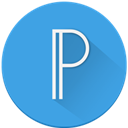
pixellab最新版
拍摄美化 2025-09-02 17:23:48 27.08M 2.1.4
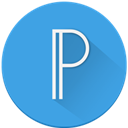
拍摄美化 2025-09-02 17:23:48 27.08M 2.1.4
Pixellab是一款功能强大的安卓图片编辑软件,它提供了丰富的编辑工具和素材,让用户能够轻松制作出个性化的图片和头像,无论是头像制作、海报设计还是日常照片美化,Pixellab都能满足用户的需求。如果你正在寻找一款实用的图片编辑软件,Pixellab无疑是一个值得考虑的选择,有需要的欢迎在本站下载安装~
1.丰富的编辑工具:Pixellab提供了多种编辑工具,包括滤镜、字体、贴纸等,用户可以根据自己的需求进行个性化编辑。滤镜风格多样,包括日系、漏光、笔刷手绘效果等,满足不同用户的审美需求。
2.强大的文字特效:软件支持文字特效自定义,用户可以自由调整文字的位置、大小、颜色等属性,还可以添加3D文字效果,让图片更加生动美观。
3.多样化的素材库:内置丰富的字体、贴纸、图片等素材,用户可以随时随地选择使用,为图片添加创意元素。这些素材定期更新,保持软件的新鲜感和实用性。
4.高效的图片处理:Pixellab能够快速处理图片,编辑效果实时预览,提高用户的工作效率。同时,软件还支持一键导出功能,编辑完成的图片可以轻松保存到相册或分享到各大社交平台。
5.简洁易用的界面:软件界面设计简洁明了,操作便捷,即使对于没有图片编辑经验的用户也能轻松上手。
Pixellab适用于多种场景,包括但不限于:
1.头像制作:用户可以根据自己的喜好和需求,制作出个性化的头像。
2.海报设计:利用丰富的滤镜、字体和贴纸素材,用户可以轻松设计出具有吸引力的海报。
3.日常照片美化:对日常拍摄的照片进行美化处理,提升照片的整体效果。
【新手教程】
1、打开在本站下载的pixellab最新官方版,进入首页
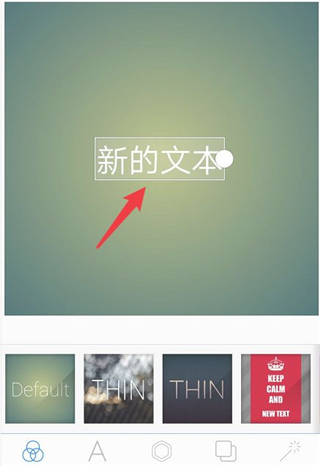
2、点击文本框,编辑您想要写的文字
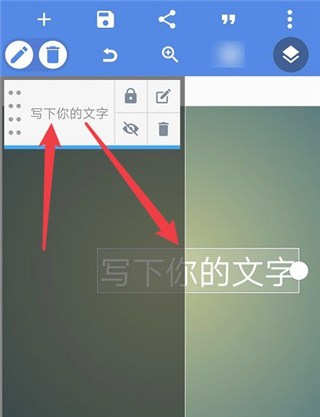
3、点击右上角的按钮,导入您的图片,作为背景
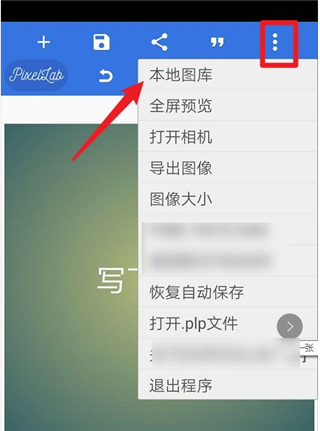
4、点击“帖纸”,选择您想要加入的图,显得更有趣
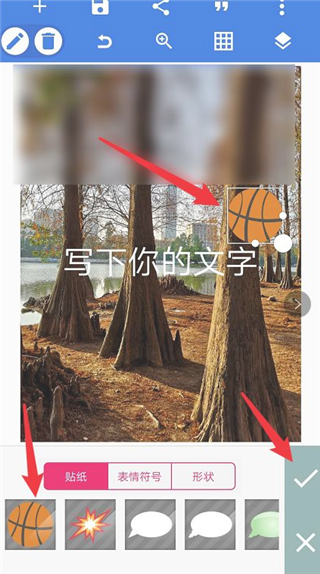
5、点击主页的分号按钮,可以加入更多名言名句
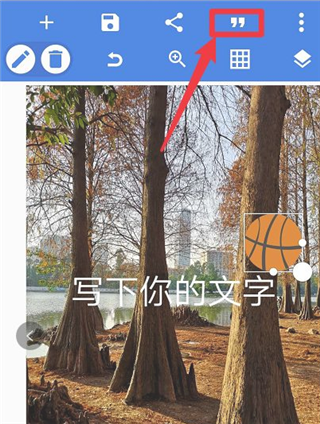
6、然后图片加工完毕,可以分享给更多人欣赏啦
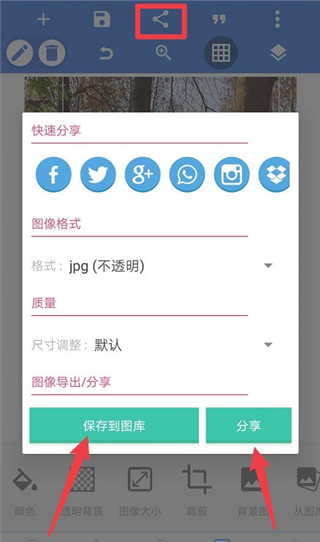
【pixellab怎么导入下载的字体】
1、直接在自己的手机桌面上,点击pixellab最新官方版软件进入。
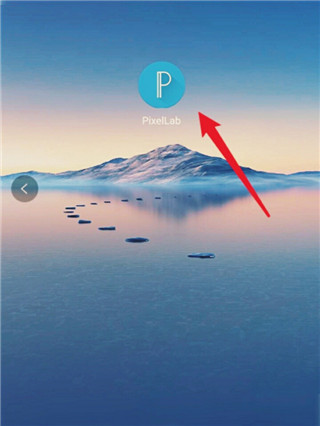
2、这个时候打开其中的首页,选择需要换的字体跳转。
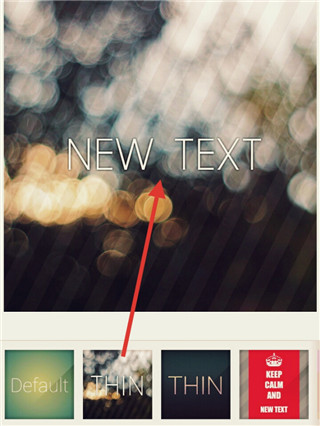
3、下一步如果没问题,就继续通过弹出的对话框确定相关的内容。
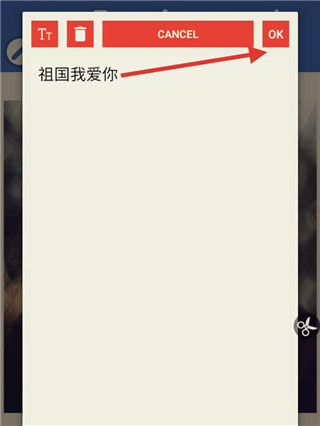
4、这样一来等看到图示的结果以后,即可达到目的了。
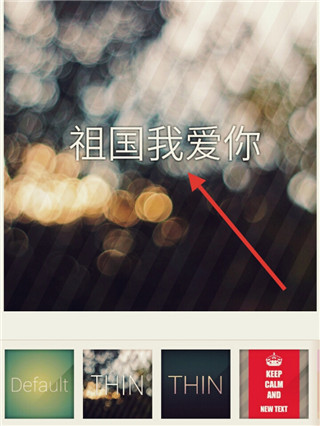
【pixellab制作头像教程】
1、在手机桌面上,点击pixellab app的图标,开启app。
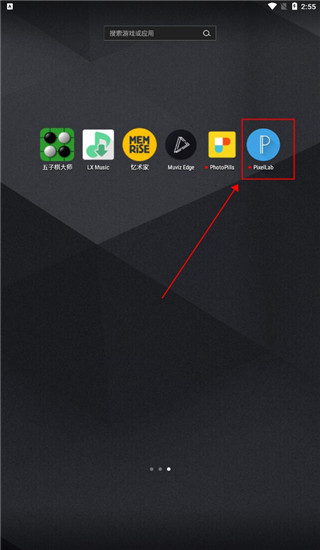
2、点击右上角的按钮,导入您手机拍摄的图片,开始创作头像。
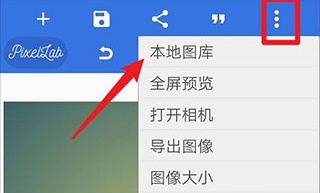
3、点击裁剪,可以裁剪出合适尺寸的背景。
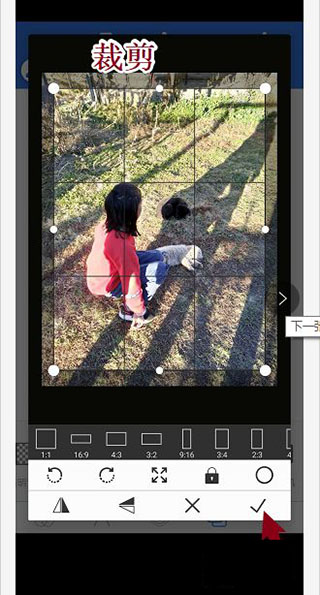
4、点击“表情”,选择您想要加入的表情,放置合适的位置,点√号保存,显得更有趣。
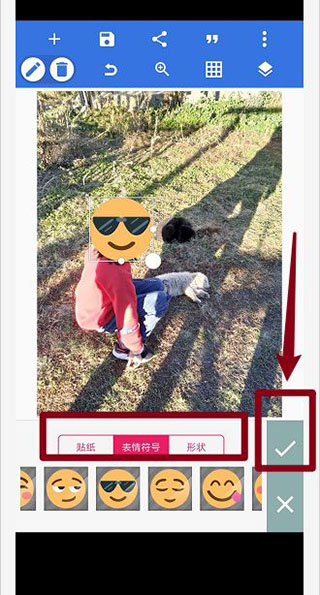
5、点击“帖纸”,选择您想要加入的帖纸,放置合适的位置和调节大小,点√号保存,显得更漂亮。
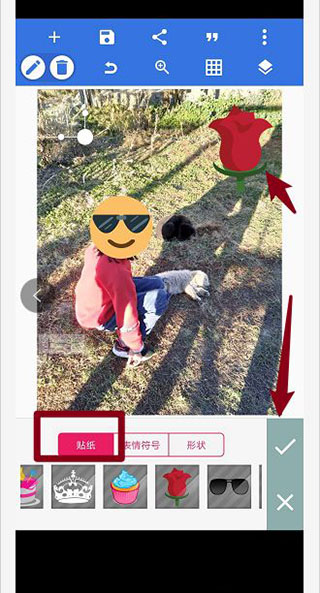
6、点击主页的分号按钮,可以加入更多名言名句。
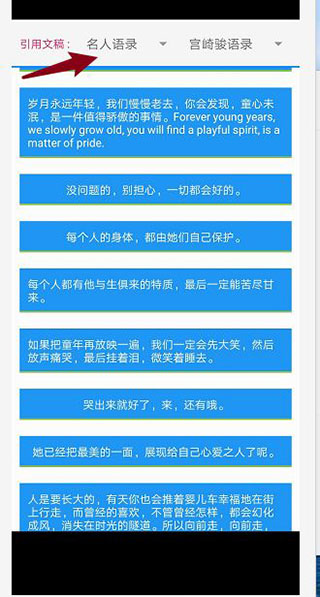
7、然后图片加工完毕,如果还需要修改,点击右上角图图表,进行再次修改。
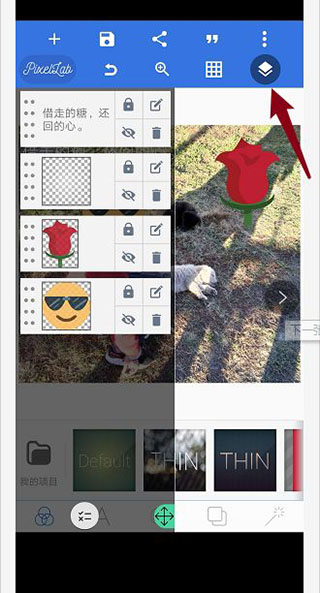
8、最后,保存您的编辑,这样头像就制作好哦~
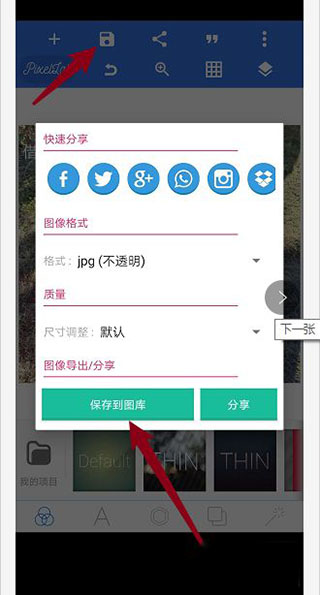
1.编辑完成:首先,确保你的图片已经编辑完成,达到了满意的效果。
2.保存编辑:在Pixellab的主页或编辑界面的适当位置,点击保存或确认的按钮。这通常是一个对号(√)图标或类似的保存标志。
3.查看保存结果:保存完成后,你可以在Pixellab的保存记录、相册或图库中查看刚刚保存的图片。
1、打开Pixellab应用程序。
2、点击左上角的菜单。
3、向下滚动到“ Settings” 选项并点击它。
4、在“ Language” 下拉菜单中选择“ 中文” 。
5、关闭设置视窗,Pixellab应该现在以中文显示。
1.打开PixelLab软件,进入主界面后点击文字编辑功能。
2.选择字体设置按钮(通常以"T"图标表示),系统会展示内置的字体列表。
3.浏览并应用字体:滑动查看所有可用字体,点击即可实时预览并应用至当前文本。
1.功能无法使用或异常
可能原因及解决方案:
网络问题:
确保你的手机处于良好的网络环境中(如WiFi或稳定的4G/5G网络)。某些功能可能需要联网才能正常使用。
软件权限未开启:
检查并确保PixelLab App已获取必要的权限,如访问相册、存储等。可以在手机的“设置”-“应用管理”中找到PixelLab App并检查权限设置。
软件bug:
如果以上方法均无效,可能是软件本身存在bug。可以访问PixelLab的官方论坛或社交媒体平台查看是否有其他用户报告相同问题,并等待官方修复。
2.编辑效果不满意
可能原因及解决方案:
不熟悉操作:
PixelLab App提供了丰富的编辑功能和素材,但初次使用的用户可能会感到有些复杂。建议仔细阅读官方教程或观看教学视频,以熟悉软件的操作方法和技巧。
素材选择不当:
在编辑图片时,选择合适的字体、贴纸、滤镜等素材至关重要。可以尝试不同的组合和搭配,以达到满意的编辑效果。
调整参数不当:
对于一些需要手动调整的参数(如字体大小、颜色、透明度等),建议多次尝试和调整,以找到最适合自己图片的参数设置。
3.导出或分享问题
可能原因及解决方案:
导出格式不支持:
在导出图片时,请确保选择了正确的格式和分辨率。某些平台或设备可能不支持某些特定的图片格式。
分享渠道限制:
在分享图片时,请检查所选的分享渠道是否有文件大小、格式等限制。如果有限制,可以尝试压缩图片或选择其他分享渠道。
v2.1.4版本
bug修复
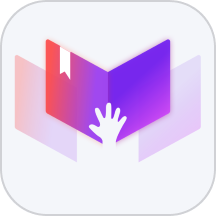




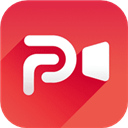
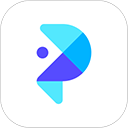
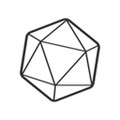






9.2分
500+人评价
请为应用评分:
评论内容需在5-200字之间~
0/200
